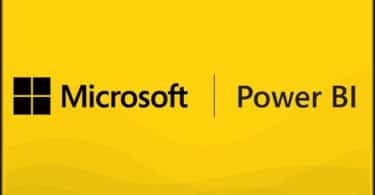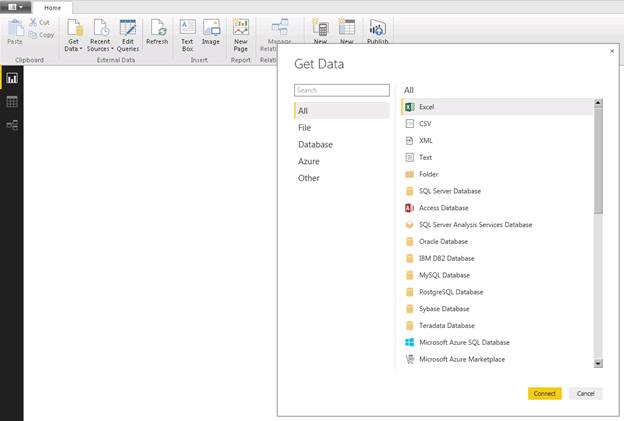
Power BI Desktop é uma ferramenta poderosa, flexível e altamente acessível para conectar-se e moldar o mundo dos dados, criar modelos robustos e elaborar relatórios bem estruturados. Permite criar uma coleção de consultas, conexões de dados e relatórios que podem ser facilmente compartilhados com outras pessoas. Ele ajuda a personalizar a visualização, criando painéis que exibem visualizações de muitos conjuntos de dados diferentes e muitos relatórios diferentes.
Nesta dica técnica, veremos como o Power BI funciona e seus conceitos básicos.
Como o Power BI Desktop funciona
Com o Power BI Desktop, é possível conectar-se aos dados (geralmente várias fontes de dados), modelá-los (com consultas que criam modelos de dados perspicazes e atraentes) e usar esse modelo para criar relatórios (que outros podem aproveitar, desenvolver e compartilhar )
Quando as etapas são concluídas para sua satisfação – conexão, forma e relatório – você pode salvar esse trabalho no formato de arquivo do Power BI Desktop, que é a extensão .pbix. Os arquivos do Power BI Desktop podem ser compartilhados como qualquer outro arquivo, mas a maneira mais atraente de compartilhar arquivos do Power BI Desktop é carregá-los (compartilhá-los) no serviço Power BI.
Conceitos do Power BI
Os três principais componentes do Power BI são: painéis, relatórios e conjuntos de dados.
Conjuntos de dados
Um conjunto de dados é algo ao qual você importa ou se conecta. Existem todos os tipos de fontes de dados disponíveis na janela Consulta. Para conectar-se a um conjunto de dados, selecione Obter dados -> Mais selecionando a Página inicial. Siga as instruções para conectar-se à fonte específica e adicione o conjunto de dados ao seu espaço de trabalho. Você pode explorar o conjunto de dados arrastando e soltando campos da lista de campos e especificando em qual visual você gostaria que os dados fossem exibidos. Também é possível editar a consulta selecionando Editar na parte inferior da janela, ou podemos carregar a tabela ou em o painel Exibir -> Mostrar -> Configurações da consulta
Além disso, você também pode modelar / ajustar os dados – como renomear colunas ou tabelas, alterar texto para números, remover linhas, definir a primeira linha como cabeçalhos etc., usando o Query Editor e combinar os dados de diferentes fontes usando Merge (de a guia Início na faixa de opções).
Criar relatórios
Um relatório do Power BI é uma ou mais páginas de visualizações (tabelas e gráficos). Na exibição Relatório do Power BI Desktop, você pode começar a criar relatórios.
A visualização do relatório possui cinco áreas principais:
- A faixa de opções, que exibe tarefas comuns associadas a relatórios e visualizações
- A visualização Relatório, ou tela, em que as visualizações são criadas e organizadas
- A área da guia Páginas na parte inferior, que permite selecionar ou adicionar uma página de relatório
- O painel Visualizações, onde você pode alterar as visualizações, personalizar cores ou eixos, aplicar filtros, arrastar campos e muito mais.
- O painel Campos, onde elementos e filtros de consulta podem ser arrastados para a exibição Relatório ou arrastados para a área Filtros do painel Visualizações.
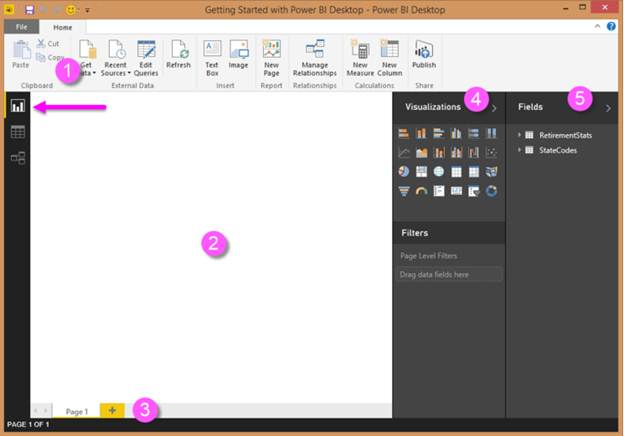
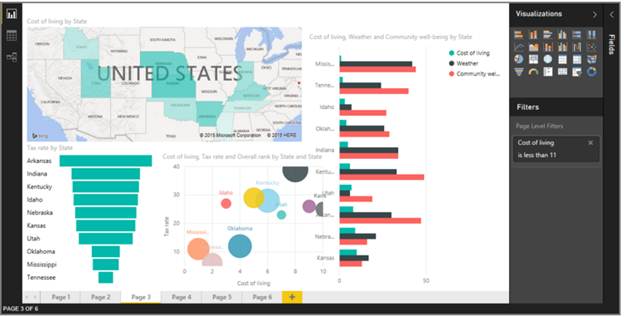
Para criar uma visualização, basta arrastar um campo da lista Campos para a visualização Relatório.
Abaixo está o relatório de amostra com seis páginas, cada uma visualizando determinados elementos dos dados.
Painéis
Um painel é uma única tela que contém um ou mais blocos. Cada bloco exibe uma única visualização que foi criada a partir dos dados em um dos conjuntos de dados subjacentes. No painel de navegação, seus painéis estão listados no cabeçalho Painéis. Cada painel listado representa uma visualização personalizada de algum subconjunto dos conjuntos de dados subjacentes.
Os painéis ajudam a:
- ver, de relance, todas as informações necessárias para tomar decisões.
- para monitorar as informações mais importantes sobre seus negócios.
- para garantir que todos estejam na mesma página, visualizando e usando as mesmas informações.
- monitorar a saúde de uma empresa ou produto ou unidade de negócios ou campanha de marketing etc.
- para criar uma visualização personalizada de um painel maior – todas as métricas importantes.
Conclusão O
Power BI Desktop centraliza, simplifica e simplifica o que de outra forma poderia ser um processo disperso, desconectado e árduo de projetar e criar repositórios e relatórios de inteligência de negócios. Portanto, podemos concluir que o Power BI é o futuro do Excel.
Table of Contents
Toggle